
Comprar o descarregar música de l’iTunes Store a l’app Música del Mac
Pots comprar música a l’iTunes Store i reproduir‑la després a l’ordinador o a l’iPhone, l’iPad o l’iPod touch. També pots comprar els ítems que tinguis a la llista de desitjos.
Pots configurar l’app Música perquè descarregui automàticament els ítems que compres a l’iTunes Store a múltiples ordinadors i dispositius. D’aquesta manera, tots els teus ordinadors i dispositius estaran al dia amb el mateix contingut nou, encara que no els sincronitzis.
En funció de com configuris la configuració de Contingut i compres, pot ser que calgui introduir una contrasenya per comprar o descarregar ítems.
Comprar o descarregar un ítem
Ves a l’app Música
 del Mac.
del Mac.Fes una de les accions següents per buscar una cançó o àlbum a l’iTunes Store:
Buscar: fes clic al camp de cerca a l’angle superior esquerre, introdueix el que vols buscar (per exemple, un artista o el nom d’un àlbum), fes clic a iTunes Store a la dreta i, aleshores, selecciona un suggeriment o prem Retorn.
Explorar: fes clic a l’iTunes Store a la barra lateral, busca entre els diversos àlbums, cançons i categories de la finestra principal de l’app Música i selecciona un ítem.
Per previsualitzar un ítem abans de comprar-lo, mou el punter per damunt de l’ítem i fes clic a
 .
.Per comprar i descarregar l’ítem, fes clic al botó, que pot ser “Comprar”, “Gratuït”, “Subscriure’s”, un preu determinat o un altre botó.
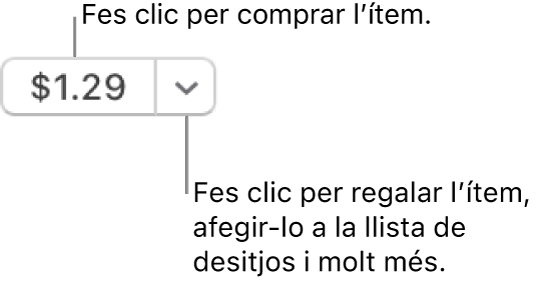
Consulta l’article de suport d’Apple Afegir i descarregar música de l’Apple Music.
Activar les descàrregues automàtiques a un ordinador autoritzat
Pots activar les descàrregues automàtiques a un total de 10 ordinadors i dispositius, combinats. Pots autoritzar fins a cinc ordinadors simultàniament amb un mateix compte d’Apple.
Nota: És possible que alguns ítems no estiguin disponibles per a la descàrrega automàtica a tots els països o regions.
Ves a l’app Música
 del Mac.
del Mac.Assegura’t d’autoritzar l’ordinador per reproduir les compres fetes a l’iTunes Store. Consulta l’article de suport d’Apple Autoritzar o desautoritzar un ordinador per a les compres del compte d’Apple.
Selecciona Música > Configuració, fes clic a “General” i selecciona “Descàrregues automàtiques”.
Si l’app Música està oberta en efectuar una compra des d’un altre ordinador o dispositiu, l’ítem comprat es descarregarà al teu ordinador alhora que es descarrega a l’altre dispositiu. Si l’app Música no està oberta en efectuar la compra, l’ítem es descarregarà automàticament el proper cop que obris l’app Música o quan seleccionis Compte > Comprovar si hi ha descàrregues disponibles.
Per obtenir més informació sobre com activar les descàrregues automàtiques a l’iPhone, l’iPad o l’iPod touch, consulta el manual d’ús de l’iPhone, l’iPad o l’iPod touch. En el cas d’un dispositiu que no faci servir la darrera versió de l’iOS o l’iPadOS, descarrega el manual d’ús al lloc web de documentació d’Apple.